本文目录导读:
PS水印去除技巧全攻略
在数字图像处理领域,Photoshop(简称PS)无疑是一款功能强大的软件,无论是专业的设计师还是业余的爱好者,都可能会遇到需要去除图片中水印的情况,水印的存在可能会影响到图片的美观度,甚至在某些情况下,会涉及到版权问题,如何在PS中有效地去除水印呢?本文将为您详细介绍几种常用的水印去除方法。
了解水印类型
在去除水印之前,我们首先需要了解水印的类型,水印大致可以分为以下几类:
1、文字水印:通常是以文字形式出现在图片上,用于标识版权信息或作者信息。
2、图形水印:以图形或图案形式出现的水印,可能包括公司的Logo、标志等。
3、半透明水印:这类水印通常具有一定的透明度,与图片背景融合较好,难以直接识别。
了解水印的类型有助于我们选择合适的去除方法。
使用克隆图章工具
克隆图章工具(Clone Stamp Tool)是PS中去除水印的常用工具之一,具体操作步骤如下:
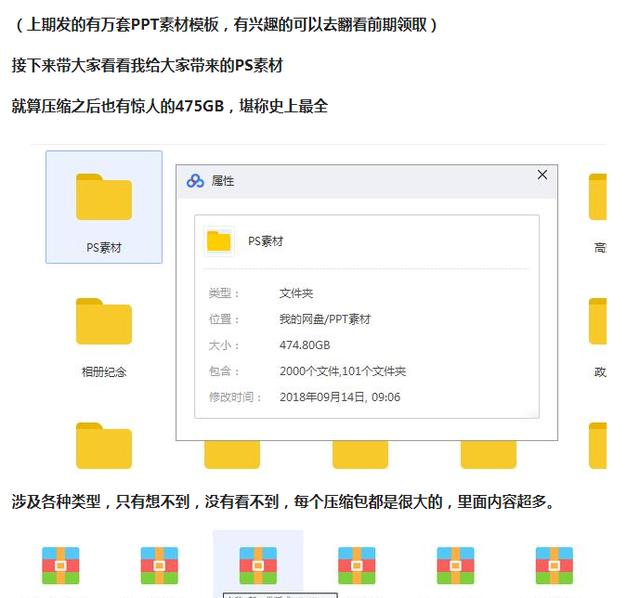
1、打开需要去除水印的图片,在工具箱中选择克隆图章工具。
2、在选项栏中设置合适的画笔大小、硬度等参数。
3、按住Alt键,在图片中选择一个与水印周围相似的区域作为源点。
4、松开Alt键,将鼠标移动到水印位置,轻轻涂抹即可将水印覆盖。
需要注意的是,在使用克隆图章工具时,要尽量选择与水印周围相似的区域作为源点,以保证去除水印后的图片看起来自然。
使用修复画笔工具
修复画笔工具(Healing Brush Tool)是另一种常用的水印去除工具,与克隆图章工具相比,修复画笔工具可以自动匹配源点和目标点的纹理、光照等信息,使去除水印后的图片更加自然,具体操作步骤如下:
1、打开需要去除水印的图片,在工具箱中选择修复画笔工具。
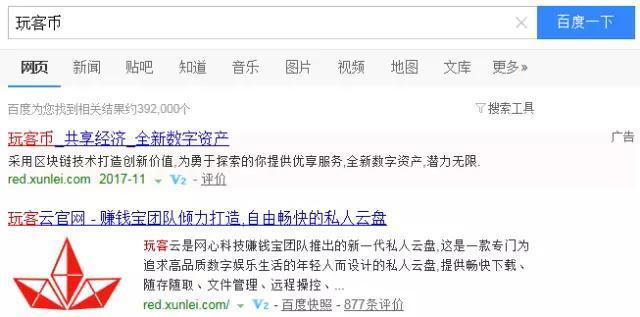
2、在选项栏中设置合适的画笔大小、硬度等参数。
3、直接将鼠标移动到水印位置,轻轻涂抹即可将水印去除。
需要注意的是,在使用修复画笔工具时,要确保源点区域与目标点区域具有相似的纹理和光照条件,否则可能会出现不自然的痕迹。
对于一些复杂的水印或背景较为复杂的图片,我们可以使用PS中的内容识别填充功能来去除水印,具体操作步骤如下:
1、打开需要去除水印的图片,使用套索工具(Lasso Tool)或魔棒工具(Magic Wand Tool)将水印区域选中。
2、在菜单栏中选择“编辑”(Edit)->“内容识别填充”(Content-Aware Fill)。
3、在弹出的对话框中,调整合适的参数,如“采样区域”(Sample Area)、“结构”(Structure)和“颜色”(Color)等。

4、点击“确定”(OK)按钮,PS将自动分析并填充选中的水印区域。
需要注意的是,内容识别填充功能在处理复杂水印或背景时可能无法完全去除水印,但可以在一定程度上减轻水印的影响。
使用第三方插件
除了PS自带的工具外,我们还可以使用一些第三方插件来去除水印,这些插件通常具有更强大的功能和更高效的算法,可以处理更复杂的水印问题,但需要注意的是,使用第三方插件可能会存在一定的风险,如病毒、恶意软件等,在选择插件时,一定要选择可靠的来源并仔细阅读用户评价。
在PS中去除水印需要一定的技巧和经验,通过了解水印类型、选择合适的工具和方法以及注意细节处理等方面,我们可以有效地去除图片中的水印并保留图片的原始质量,希望本文介绍的方法能对您有所帮助!










发表评论